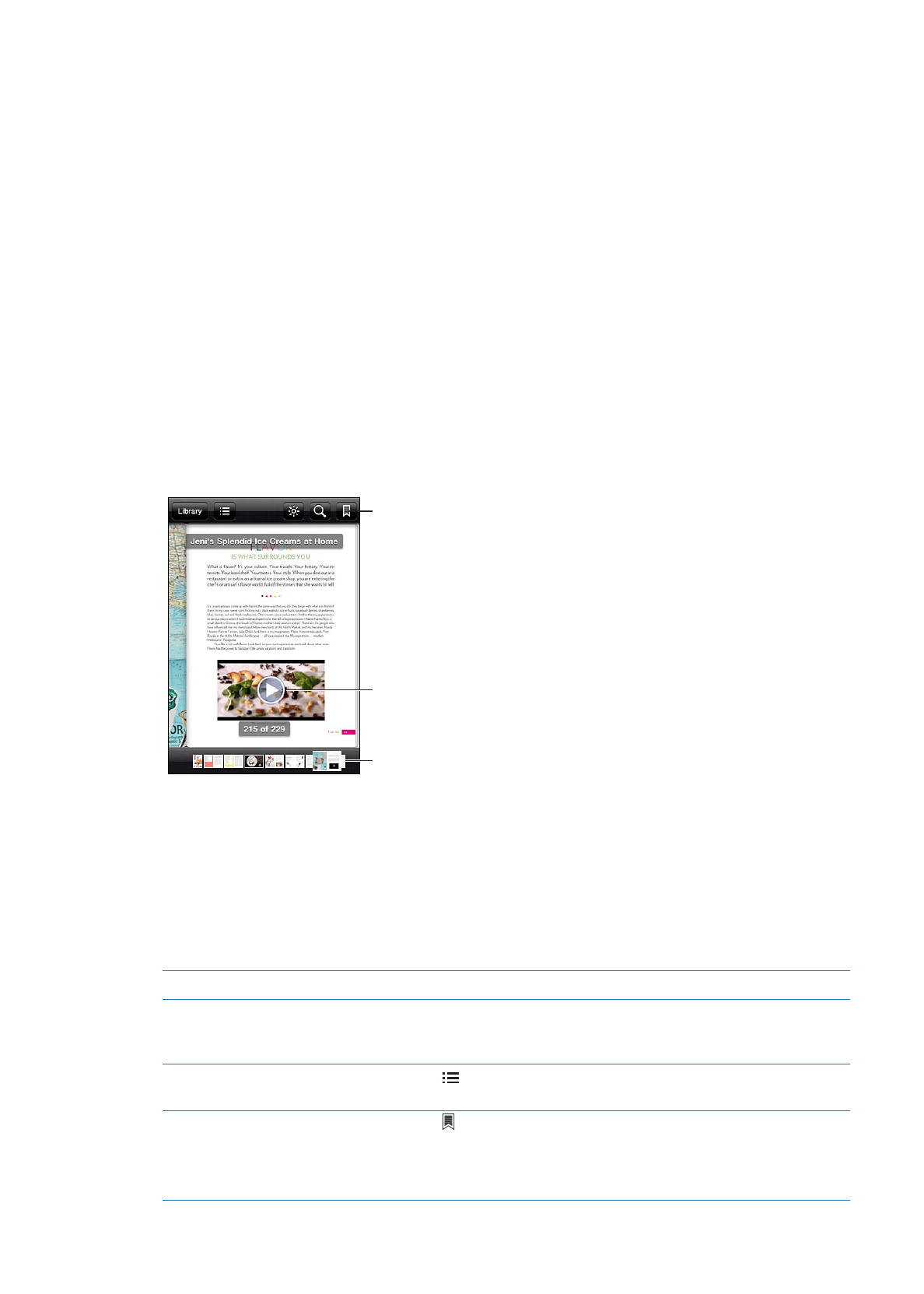
Membaca buku
Membaca buku adalah mudah. Pergi ke rak buku dan sentuh buku yang anda mahu baca. Jika
anda tidak menemui buku yang anda cari, sentuh nama koleksi semasa di bahagian atas skrin
untuk pergi ke koleksi lain.
Sentuh untuk bermain.
Pergi ke halaman berlainan.
Tambah penanda buku.
Baca buku sambil berbaring: Gunakan kunci orientasi potret untuk mengelakkan iPhone
daripada memusing skrin apabila anda memusing iPhone. Lihat “Memaparkan dalam orientasi
potret atau landskap” pada halaman 22.
Setiap buku mempunyai set ciri yang khusus, berdasarkan pada kandungan dan formatnya.
Beberapa keupayaan yang diperihalkan di bawah mungkin tidak tersedia dalam buku yang anda
baca. Contohnya, mencetak hanya tersedia untuk PDF dan jika buku tidak termasuk pemerihalan
yang dirakamkan, anda tidak akan dapat melihat ikon baca dengan kuat.
Tunjukkan kawalan
Sentuh bahagian tengah halaman.
Pusing halaman
Sentuh berdekatan margin kanan atau kiri halaman, atau kuis ke kiri atau
kanan. Untuk menukar arah halaman dipusing apabila anda menyentuh
margin kiri, pergi ke Seting > iBooks > Sentuh Margin Kiri.
Lihat jadual kandungan
Sentuh . Dengan beberapa buku, anda juga boleh mencubit untuk
melihat jadual kandungan.
Tambah atau keluarkan penanda
buku
Sentuh . Anda boleh memiliki berbilang penanda buku.
Untuk mengeluarkan penanda buku, sentuh padanya.
Anda tidak perlu menambah penanda buku apabila anda menutup buku,
kerana iBooks mengingati di mana anda tinggalkan.
150
Bab 30
iBooks

Tambah atau keluarkan serlahan
Dwisentuh perkataan, gunakan titik sambar untuk melaraskan pilihan,
kemudian sentuh Serlahan dan pilih warna.
Untuk mengeluarkan serlahan, sentuh teks yang diserlahkan, kemudian
sentuh
.
Untuk menggaris bawah perkataan, sentuh
.
Untuk menukar warna, sentuh teks yang diserlahkan, sentuh warna semasa,
kemudian pilih warna baru daripada menu.
Tambah, keluarkan, atau edit nota
Dwisentuh perkataan, sentuh Serlahan, kemudian pilih daripada menu
yang muncul.
Untuk melihat nota, sentuh penunjuk dalam margin berdekatan teks yang
diserlahkan.
Untuk mengeluarkan nota, padam teksnya. Untuk mengeluarkan nota dan
serlahannya, sentuh teks yang diserlahkan, kemudian sentuh
.
Untuk menukar warna, sentuh teks yang diserlahkan, kemudian pilih warna
daripada menu.
Untuk menambah nota pada serlahan, sentuh teks yang diserlahkan,
kemudian sentuh .
Lihat semua penanda buku anda
Sentuh , kemudian sentuh Penanda Buku.
Lihat semua nota anda
Sentuh , kemudian sentuh Nota.
Besarkan imej
Dwisentuh imej untuk zum masuk.
Pergi ke halaman tertentu
Gunakan kawalan navigasi halaman di bahagian bawah skrin. Atau sentuh
dan masukkan nombor halaman, kemudian sentuh nombor halaman
dalam hasil carian.
Cari dalam buku
Sentuh .
Untuk mencari di web, sentuh Cari di Web atau Cari di Wikipedia. Safari
terbuka dan memaparkan hasil.
Cari perulangan lain perkataan
atau frasa
Dwisentuh perkataan, gunakan titik sambar untuk melaraskan pilihan,
kemudian sentuh Cari dalam menu yang muncul.
Cari perkataan
Dwisentuh perkataan, gunakan titik sambar untuk melaraskan pilihan,
kemudian sentuh Takrifkan dalam menu yang muncul.
Takrifan mungkin tidak tersedia untuk semua bahasa.
Dengar buku dibaca
Sentuh .
Ciri ini tidak tersedia untuk semua buku.
Jika anda mengalami kerosakan penglihatan, anda juga boleh
menggunakan VoiceOver untuk membolehkan teks sebarang buku dibaca.
Lihat “VoiceOver” pada halaman 154.
iBooks menyimpan koleksi, penanda buku, nota dan maklumat halaman semasa anda
menggunakan Apple ID anda, agar anda boleh membaca buku dengan lancar merentasi semua
peranti iOS anda. iBooks menyimpan maklumat untuk semua buku anda apabila anda membuka
atau menghentikan aplikasi. Maklumat untuk buku individu turut disimpan apabila anda
membuka atau menutup buku.
Aktifkan atau nyahaktifkan penyelarasan: Pergi ke Seting > iBooks.
Sesetengah buku mungkin mengakses video atau audio yang disimpan di web
Aktifkan atau nyahaktifkan akses video dan audio dalam talian: Pergi ke Seting > iBooks >
Audio & Video Dalam Talian.
Nota: Jika iPhone mempunyai sambungan data selular, memainkan fail ini mungkin dikenakan caj
pembawa.
151
Bab 30
iBooks